Excel表格中快速填充的方法教程
時間:2023-07-24 10:16:10作者:極光下載站人氣:86
excel表格是一款非常好用的,非常專業的數據處理軟件,很多小伙伴在需要編輯和處理數據時都會首先選擇使用該軟件。如果我們需要在Excel表格中進行快速填充操作,小伙伴們知道具體該如何進行操作嗎,其實操作方法是非常多且簡單的,小編這里為小伙伴們兩種比較常用的操作方法,步驟操作起來都是非常簡單的,小伙伴們可以打開自己的Excel表格后,跟著下面的圖文步驟一起動手操作起來,看看不同的方法操作起來有什么不同之處。接下來,小編就來和小伙伴們分享具體的操作步驟了,有需要或者是有興趣了解的小伙伴們快來和小編一起往下看看吧!
操作步驟
第一步:方法1.雙擊打開Excel表格,輸入需要的內容;
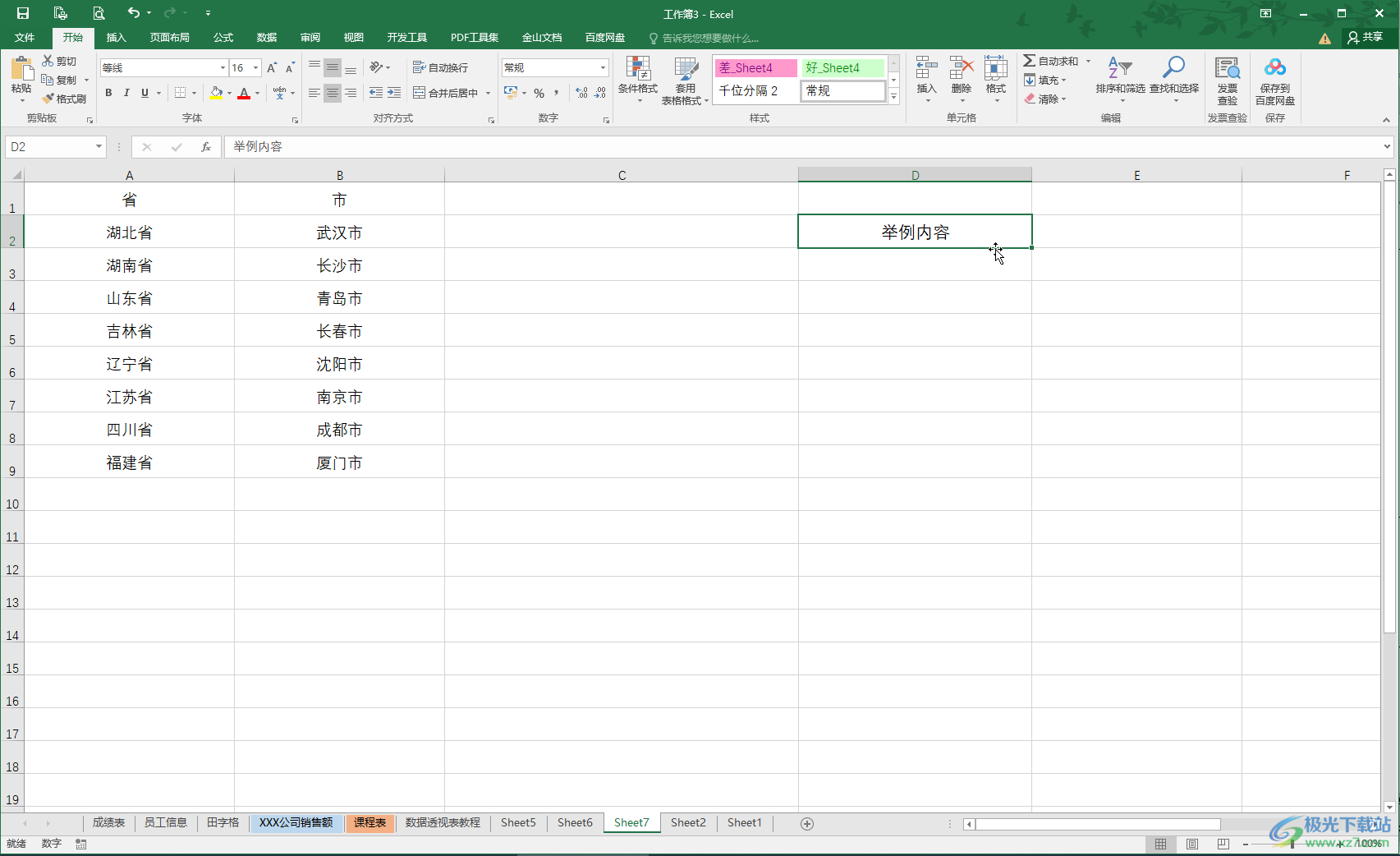
第二步:點擊選中該單元格,將鼠標懸停到右下角的小方塊上,變成如圖所示的黑色的加號時往下拖動;
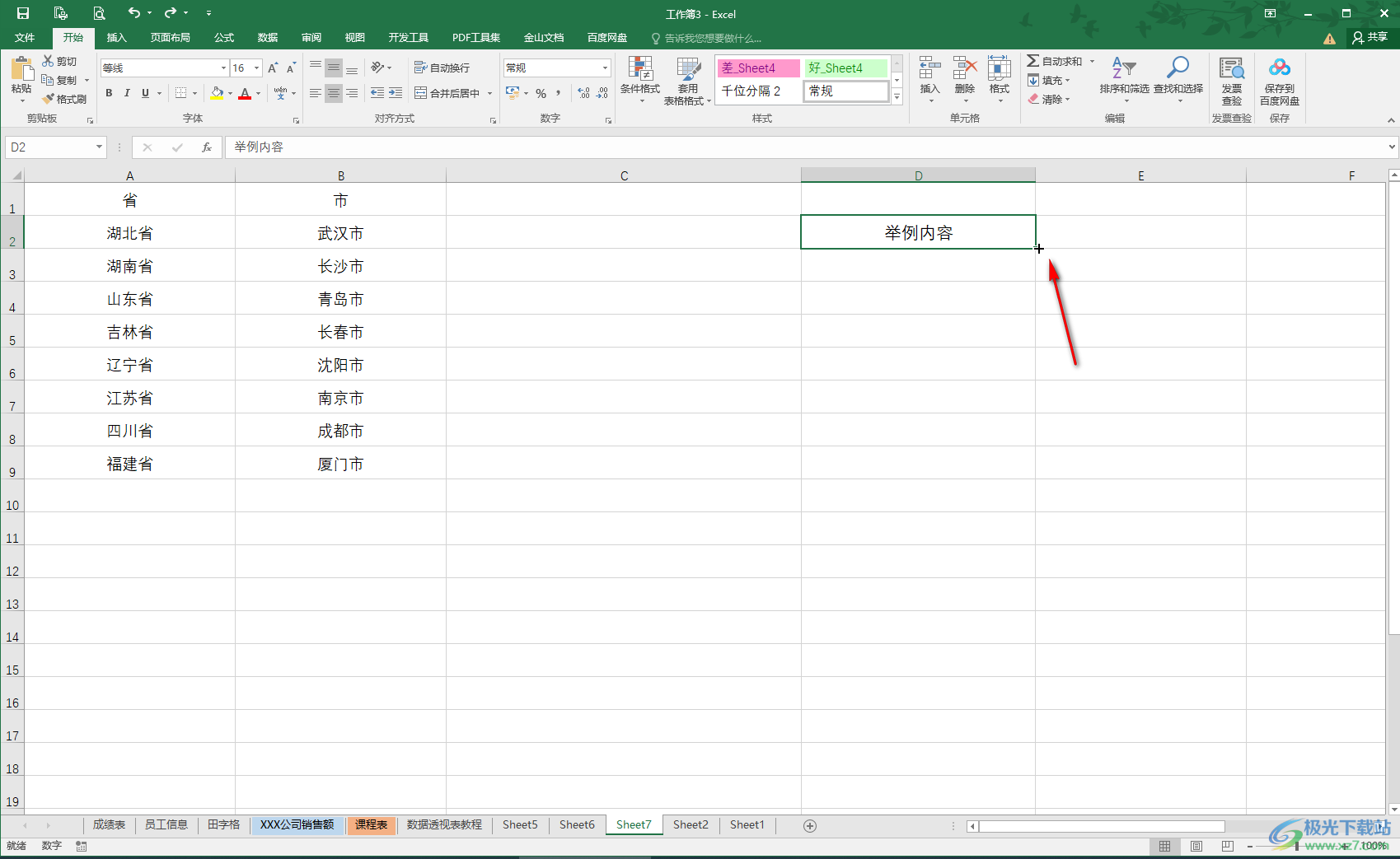
第三步:就可以得到批量填充的效果了,還可以點擊自動出現的填充圖標后,點擊選擇“復制單元格”等等;
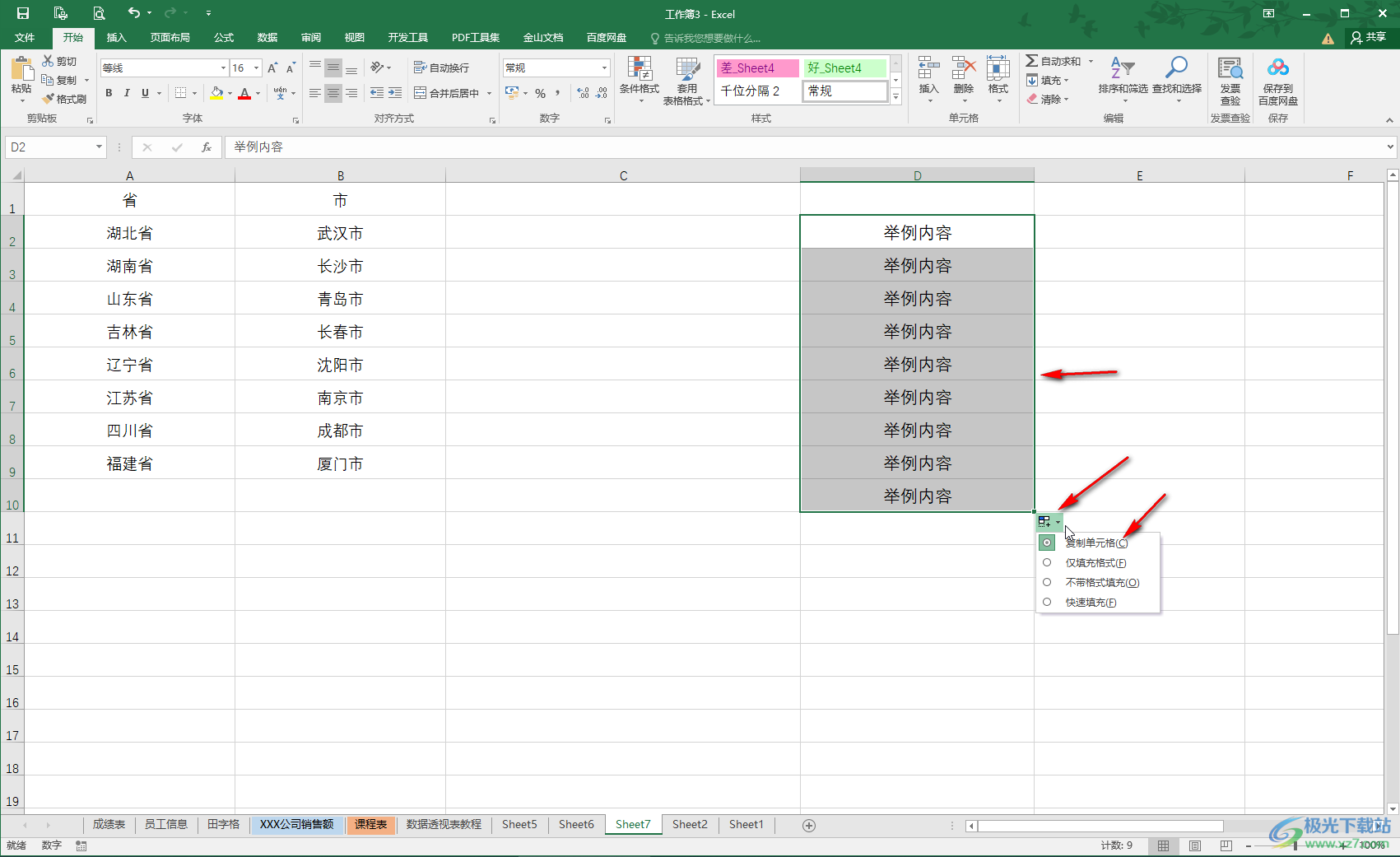
第四步:方法2.點擊另一個空白單元格后,按Ctrl+shift+方向鍵,選中連續內容,按Ctrl+D鍵就可以快速進行批量填充了;
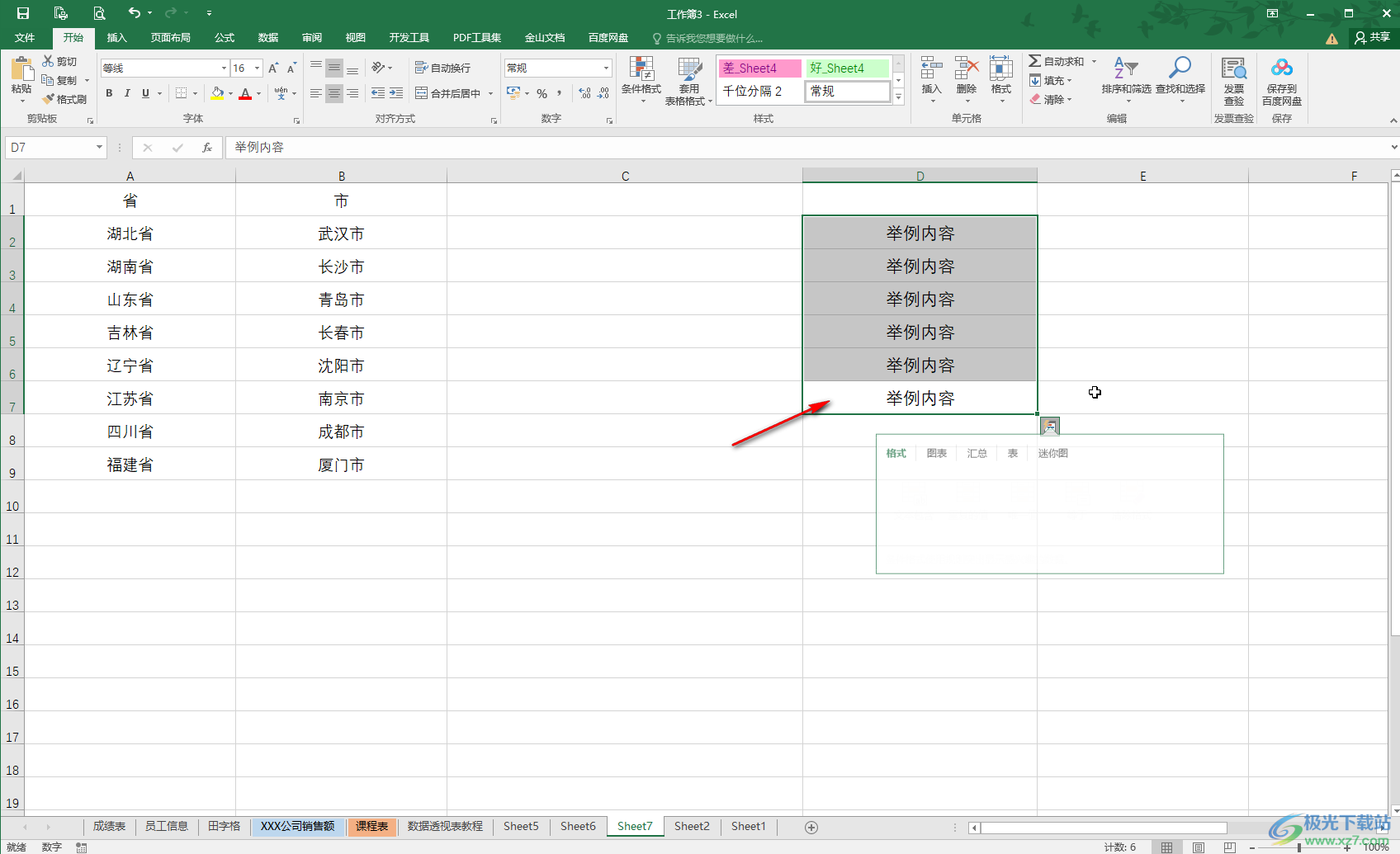
第五步:如果我們輸入的內容是數字,還可以選擇“填充序列”得到連續的序號,還可以在“開始”選項卡中點擊“填充”進行選擇操作。
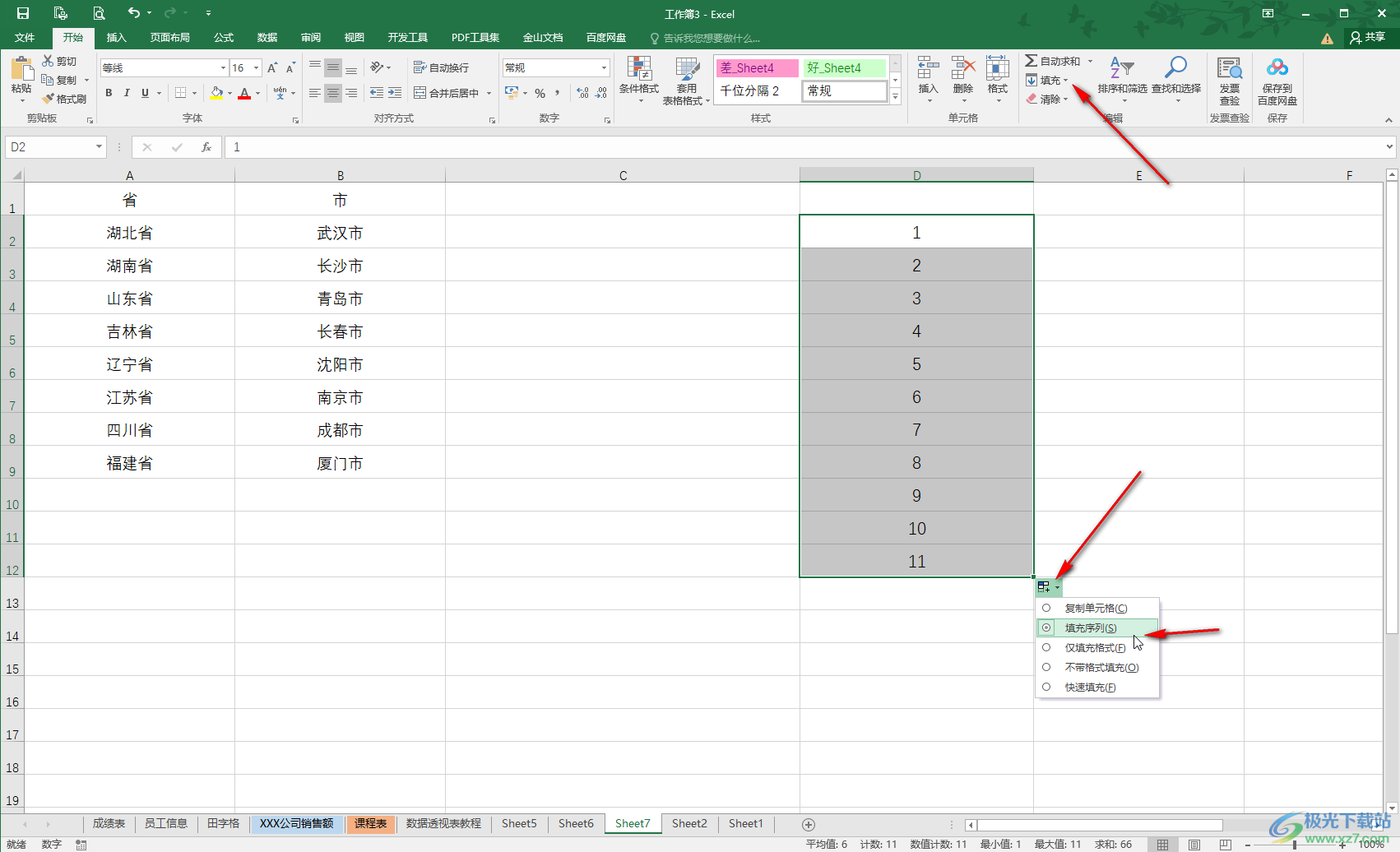
以上就是Excel表格中快速填充的方法教程的全部內容了。小伙伴們可以打開自己的軟件后,跟著上面的圖文步驟一起動手操作起來,看看最終的填充效果。

大小:60.68 MB版本:1.1.2.0環境:WinAll, WinXP, Win7
- 進入下載
相關推薦
相關下載
熱門閱覽
- 1百度網盤分享密碼暴力破解方法,怎么破解百度網盤加密鏈接
- 2keyshot6破解安裝步驟-keyshot6破解安裝教程
- 3apktool手機版使用教程-apktool使用方法
- 4mac版steam怎么設置中文 steam mac版設置中文教程
- 5抖音推薦怎么設置頁面?抖音推薦界面重新設置教程
- 6電腦怎么開啟VT 如何開啟VT的詳細教程!
- 7掌上英雄聯盟怎么注銷賬號?掌上英雄聯盟怎么退出登錄
- 8rar文件怎么打開?如何打開rar格式文件
- 9掌上wegame怎么查別人戰績?掌上wegame怎么看別人英雄聯盟戰績
- 10qq郵箱格式怎么寫?qq郵箱格式是什么樣的以及注冊英文郵箱的方法
- 11怎么安裝會聲會影x7?會聲會影x7安裝教程
- 12Word文檔中輕松實現兩行對齊?word文檔兩行文字怎么對齊?
網友評論